チュートリアル: Lifecycle Services 環境を統合環境にコピーする (プレビュー)
[この記事はプレリリース ドキュメントであり、変更されることがあります。]
財務と運用アプリは、Microsoft Dataverse がホストするアプリケーションとして再構築されました。 財務と運用アプリ管理者の一般的な機能は、環境をコピーすることです。 これまでは、Microsoft Dynamics 365 Lifecycle Services で行われていましたが、今ではすべてを Power Platform 管理センターで管理できるようになりました。
このチュートリアルで学習する内容は次のとおりです。
- ソース環境の準備
- 環境をターゲットにコピーする
このシナリオの例として、現在、Lifecycle Services サイトを通じて財務と運用アプリ環境を運用している顧客が、Power Platform 管理センターの新しい統一された開発者環境に運用環境のデータをコピーしたいとします。
重要
- これはプレビュー機能です。
- プレビュー機能は運用環境での使用を想定しておらず、機能が制限される可能性があります。 これらの機能を公式リリースの前に使用できるようにすることで、顧客が一足先にアクセスし、そこからフィードバックを得ることができます。
開始する前に
このチュートリアルのターゲット環境は常に、Microsoft Dataverse によってホストされる財務と運用アプリを含む統合環境です。 これらの環境のいずれかを展開する方法については、チュートリアル: ERP ベースのテンプレートを使用して新しい環境をプロビジョニングする (プレビュー) を参照してください。
このチュートリアルのソース環境は常に、Power Platform 統合を通じてセットアップされた Lifecycle Services の財務と運用アプリ環境です。
ソース環境とターゲット環境の両方が同じリージョンにプロビジョニングされていることを確認してください。 環境のコピーに関する一般的な情報については、環境のコピーを参照してください。
ソース環境の準備
ソース環境をコピーする前に、データとコードがターゲット環境に正しくコピーされるようにするために、いくつかの手順を実行する必要があります。 これらの手順を実行しないと、コードまたはデータの損失が発生する可能性があります。
最新の Dynamics 365 Finance and Operations プラットフォーム ツール アプリをインストールまたは更新します
注意
このアプリケーションは、X++ のコードを Microsoft Dataverse に保存する際に使用するため、ソース環境に必要です。 これにより、コードをデータと一緒にターゲット環境にコピーできるようになります。 これがないと、データ損失が発生する可能性があります。
- Power Platform 管理センターで、環境を選択します。
- コピーを開始するソース環境を選択します。 リソース メニューで、Dynamics 365 アプリを選択します。
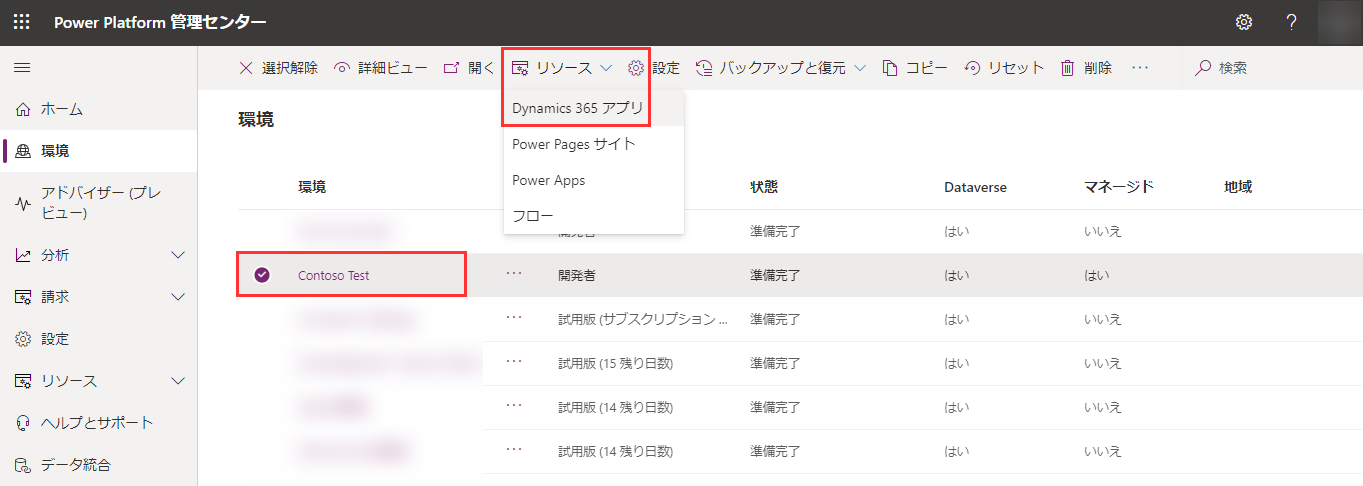
利用可能なアプリのリストに Dynamics 365 Finance and Operations Platform Tools が表示されます。
Dynamics 365 Finance and Operations Platform Tools の 状態 に アップデート可能 と表示されたら、リンクを選択し、規約に同意して 更新 を選択します。
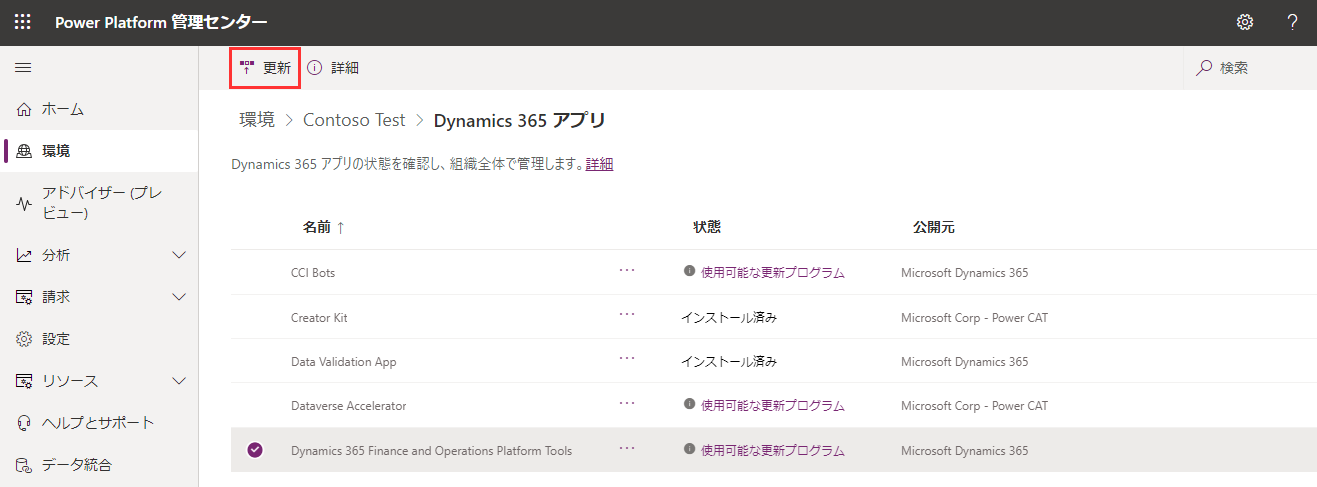
Dynamics 365 Finance and Operations プラットフォーム ツールがリストされていない場合は、アプリのインストール を選択して、このアプリを組織に追加します。
右側のリストから Dynamics 365 Finance and Operations Platform Tools アプリを見つけて選択し、インストールを選択して指示に従ってインストールします。
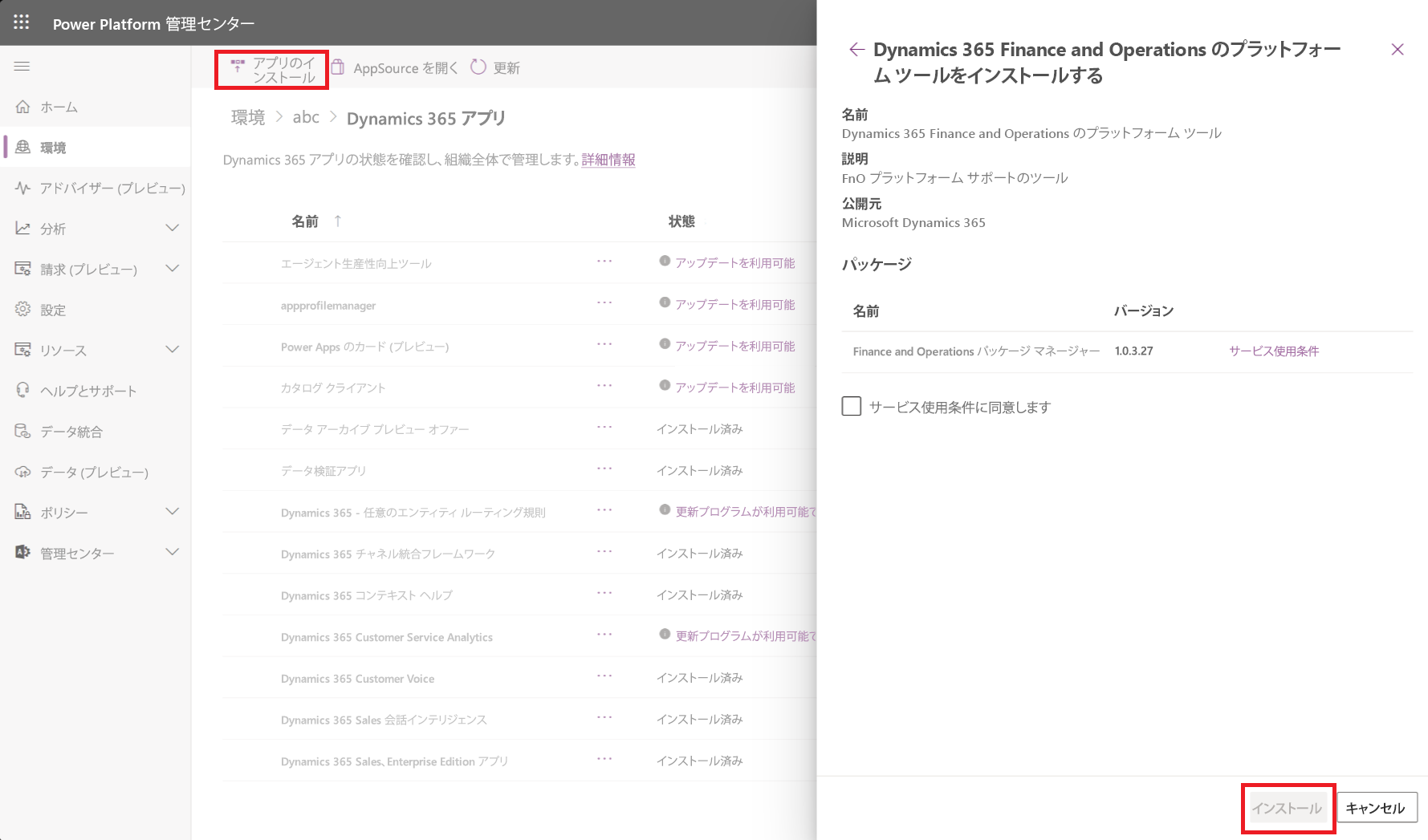
財務と運用アプリのパッケージを新しい統一パッケージ形式に変換する
このステップは、既存の ソフトウェア展開可能なパッケージ、通常は Lifecycle Services によって使用され、新しい統合された展開パッケージ形式に変換されます。 パッケージ形式は、 Microsoft Dataverse がホストする他の Dynamics 365 アプリケーションと整合するように変更されます。
Windows の PowerShell から ModelUtil.exe を使用して以下のコマンドを実行します。 .exe は PackagesLocalDirectoryDev/bin にあります。
.\ModelUtil.exe -convertToUnifiedPackage -file=<PathToYourPackage>.zip -outputpath=<OutputPath>
統合された展開可能なパッケージをソース環境にアップロードする
この展開コマンドは、Lifecycle Services でホストされている財務と運用環境に変更を加えることはなく、運用環境または Dataverse 環境のいずれかにこのパッケージを適用する際にダウンタイムが発生することもありません。 これは、カスタマイズした内容をコピーできるように、Dataverse ストレージにアップロードして保存する目的で行われます。
- PAC CLI をインストールする。
- ソース Dataverse の認証と接続。
- 次の手順を実行します:
pac auth list
pac auth select --index 1
pac package deploy --logConsole --package <OutputPath>\<Package>.dll
コピー操作を開始します
Power Platform 管理センターで、コピーするソース環境に移動します。 そこから、コピー 上部のアクション ペインのボタンをクリックします。 表示されたスライダー ウィンドウで、すべて をコピーする (Dataverse と X++ の両方のソースコードとソースからのデータを含む) を選択します。 対象 の環境を選択すると、統合された開発者環境になります。